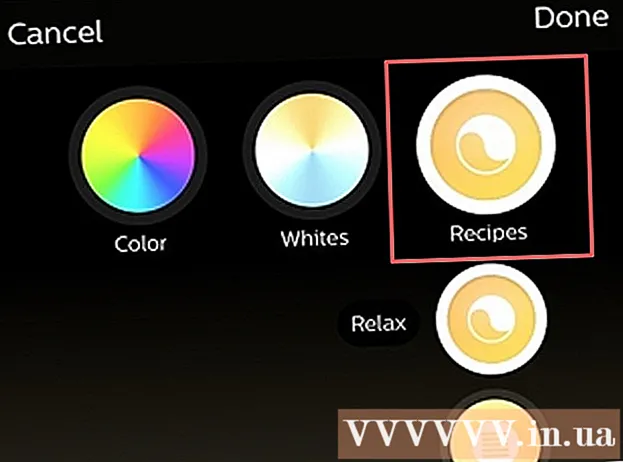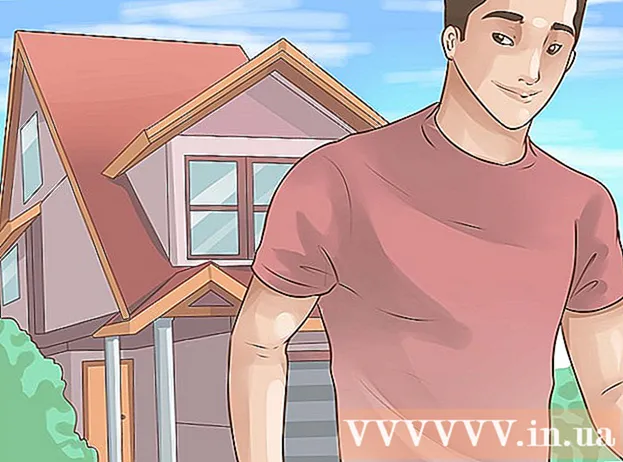Forfatter:
Mark Sanchez
Oprettelsesdato:
2 Januar 2021
Opdateringsdato:
29 Juni 2024

Indhold
- Trin
- Metode 1 af 5: Sådan opretter du en Gmail -e -mail -adresse (computer)
- Metode 2 af 5: Sådan opretter du en Gmail -e -mail -adresse (på iPhone)
- Metode 3 af 5: Sådan opretter du en Gmail -e -mail -adresse (på en Android -enhed)
- Metode 4 af 5: Sådan opretter du en Yahoo Mail -adresse (computer)
- Metode 5 af 5: Sådan opretter du en Yahoo Mail -e -mailadresse (mobil)
- Tips
- Advarsler
Denne artikel viser dig, hvordan du opretter en Gmail- eller Yahoo Mail -e -mailadresse og tilføjer den til en eksisterende Gmail- eller Yahoo -konto.
Trin
Metode 1 af 5: Sådan opretter du en Gmail -e -mail -adresse (computer)
 1 Åbn Gmail. Gå til https://www.gmail.com/ i din webbrowser. Hvis du allerede er logget på Gmail, åbnes din primære kontos indbakke.
1 Åbn Gmail. Gå til https://www.gmail.com/ i din webbrowser. Hvis du allerede er logget på Gmail, åbnes din primære kontos indbakke. - Hvis du ikke er logget ind endnu, skal du indtaste din e -mail -adresse og adgangskode.
 2 Klik på dit profilbillede. Det er i øverste højre hjørne af din postkasse. En menu åbnes.
2 Klik på dit profilbillede. Det er i øverste højre hjørne af din postkasse. En menu åbnes. - Hvis du ikke har angivet et profilbillede, skal du klikke på det første bogstav i dit navn på den farvede baggrund.
 3 Klik på Tilføj konto. Det er i nederste venstre hjørne af menuen. En ny side åbnes.
3 Klik på Tilføj konto. Det er i nederste venstre hjørne af menuen. En ny side åbnes.  4 Klik på Skift konto. Det er midt på siden.
4 Klik på Skift konto. Det er midt på siden.  5 Klik på Opret en konto. Det er et link til venstre for knappen Næste.
5 Klik på Opret en konto. Det er et link til venstre for knappen Næste.  6 Indtast dine nye legitimationsoplysninger. Du skal indtaste:
6 Indtast dine nye legitimationsoplysninger. Du skal indtaste: - navn og efternavn;
- nyt brugernavn;
- Nyt kodeord;
- fødselsdato;
- etage;
- telefonnummer;
- backup e -mail -adresse;
- Land.
 7 Klik på Yderligere. Det er nederst til højre på siden.
7 Klik på Yderligere. Det er nederst til højre på siden.  8 Rul ned, og tryk på At acceptere. Det er nederst i Googles servicevilkår.
8 Rul ned, og tryk på At acceptere. Det er nederst i Googles servicevilkår.  9 Klik på Gå til Gmail. Det er midt på siden. Den nye Gmail -e -mail -adresse vil blive linket til din primære Gmail -konto. For at skifte mellem dem skal du klikke på profilbilledet i øverste højre hjørne og derefter vælge den ønskede konto i menuen.
9 Klik på Gå til Gmail. Det er midt på siden. Den nye Gmail -e -mail -adresse vil blive linket til din primære Gmail -konto. For at skifte mellem dem skal du klikke på profilbilledet i øverste højre hjørne og derefter vælge den ønskede konto i menuen.
Metode 2 af 5: Sådan opretter du en Gmail -e -mail -adresse (på iPhone)
 1 Start Gmail -appen. Klik på det hvide konvolutikon med et rødt M. Hvis du allerede er logget ind på Gmail, åbnes din indbakke.
1 Start Gmail -appen. Klik på det hvide konvolutikon med et rødt M. Hvis du allerede er logget ind på Gmail, åbnes din indbakke. - Hvis du ikke er logget ind endnu, skal du indtaste din e -mail -adresse og adgangskode og derefter klikke på Log ind.
 2 Tryk på ☰. Det er i øverste venstre hjørne af din skærm.
2 Tryk på ☰. Det er i øverste venstre hjørne af din skærm.  3 Klik på ikonet
3 Klik på ikonet  . Du finder den til højre for din e -mail -adresse øverst på siden.
. Du finder den til højre for din e -mail -adresse øverst på siden.  4 Tryk på Kontostyring. Denne mulighed er under listen over dine konti.
4 Tryk på Kontostyring. Denne mulighed er under listen over dine konti.  5 Klik på + Tilføj konto. Det er tæt på bunden af siden.
5 Klik på + Tilføj konto. Det er tæt på bunden af siden.  6 Tryk på Google. Det er tæt på toppen af siden. Login -siden til Google -kontoen åbnes.
6 Tryk på Google. Det er tæt på toppen af siden. Login -siden til Google -kontoen åbnes. - Du skal muligvis bekræfte, at Google kan bruge oplysningerne på iPhone; For at gøre dette skal du klikke på "OK".
 7 Klik på Derudover. Det er i nederste venstre hjørne af skærmen.
7 Klik på Derudover. Det er i nederste venstre hjørne af skærmen.  8 Tryk på Opret en konto. Du finder denne mulighed i pop-up-vinduet ved siden af linket "Mere".
8 Tryk på Opret en konto. Du finder denne mulighed i pop-up-vinduet ved siden af linket "Mere".  9 Indtast dit for- og efternavn. Indtast dem i henholdsvis linjerne "Fornavn" og "Efternavn".
9 Indtast dit for- og efternavn. Indtast dem i henholdsvis linjerne "Fornavn" og "Efternavn".  10 Klik på Yderligere. Det er i nederste højre hjørne af din skærm.
10 Klik på Yderligere. Det er i nederste højre hjørne af din skærm.  11 Indtast din fødselsdato og køn. Vælg din fødselsdato fra menuerne Dag, Måned og År og dit køn i menuen Køn.
11 Indtast din fødselsdato og køn. Vælg din fødselsdato fra menuerne Dag, Måned og År og dit køn i menuen Køn.  12 Tryk på Yderligere.
12 Tryk på Yderligere. 13 Indtast et nyt brugernavn.
13 Indtast et nyt brugernavn.- For eksempel indtast ivanivanov123for at oprette en e -mail -adresse [email protected].
- Hvis det brugernavn, du har indtastet, allerede er taget, skal du klikke på Næste og indtaste et andet.
 14 Tryk på Yderligere.
14 Tryk på Yderligere. 15 Indtast et nyt kodeord. Gør dette i tekstfelterne Opret adgangskode og Bekræft adgangskode.
15 Indtast et nyt kodeord. Gør dette i tekstfelterne Opret adgangskode og Bekræft adgangskode.  16 Klik på Yderligere.
16 Klik på Yderligere. 17 Indtast dit telefonnummer. Gør dette i tekstfeltet Telefonnummer. Hvis du ikke vil indtaste et telefonnummer, skal du klikke på "Spring over" i nederste venstre hjørne af skærmen.
17 Indtast dit telefonnummer. Gør dette i tekstfeltet Telefonnummer. Hvis du ikke vil indtaste et telefonnummer, skal du klikke på "Spring over" i nederste venstre hjørne af skærmen. - Hvis du har indtastet et telefonnummer, skal du bekræfte det. For at gøre dette skal du indtaste verifikationskoden, som Google sender dig i form af en SMS -besked (se efter den i appen Beskeder).
 18 Klik på Yderligere.
18 Klik på Yderligere. 19 Tryk på At acceptere. Du finder denne mulighed nederst på siden.
19 Tryk på At acceptere. Du finder denne mulighed nederst på siden.  20 Klik på Yderligere. Det er nederst på skærmen. Den nye Gmail -e -mail -adresse vil blive linket til din primære Gmail -konto. For at skifte mellem dem skal du trykke på "☰" og trykke på billedet af den ønskede profil (i de fleste tilfælde vil det første bogstav i dit navn være på en farvet baggrund i stedet for billedet).
20 Klik på Yderligere. Det er nederst på skærmen. Den nye Gmail -e -mail -adresse vil blive linket til din primære Gmail -konto. For at skifte mellem dem skal du trykke på "☰" og trykke på billedet af den ønskede profil (i de fleste tilfælde vil det første bogstav i dit navn være på en farvet baggrund i stedet for billedet).
Metode 3 af 5: Sådan opretter du en Gmail -e -mail -adresse (på en Android -enhed)
 1 Åbn meddelelsespanelet. For at gøre dette skal du stryge nedad fra toppen af skærmen.
1 Åbn meddelelsespanelet. For at gøre dette skal du stryge nedad fra toppen af skærmen.  2 Start appen Indstillinger
2 Start appen Indstillinger  . Tryk på det tandhjulsformede ikon i øverste højre hjørne af meddelelsespanelet.
. Tryk på det tandhjulsformede ikon i øverste højre hjørne af meddelelsespanelet.  3 Rul ned, og tryk på Regnskaber. Det er midt på siden.
3 Rul ned, og tryk på Regnskaber. Det er midt på siden.  4 Klik på + Tilføj konto. Du finder denne mulighed nederst på skærmen.
4 Klik på + Tilføj konto. Du finder denne mulighed nederst på skærmen.  5 Tryk på Google. Det er tæt på toppen af siden. Gmail -login -siden åbnes.
5 Tryk på Google. Det er tæt på toppen af siden. Gmail -login -siden åbnes.  6 Klik på Opret en konto. Dette link er nederst på siden. Siden til oprettelse af konto åbnes.
6 Klik på Opret en konto. Dette link er nederst på siden. Siden til oprettelse af konto åbnes.  7 Indtast dit for- og efternavn. Indtast dem i henholdsvis linjerne "Fornavn" og "Efternavn".
7 Indtast dit for- og efternavn. Indtast dem i henholdsvis linjerne "Fornavn" og "Efternavn".  8 Klik på Yderligere. Denne knap er i midten af skærmen eller på tastaturet på skærmen.
8 Klik på Yderligere. Denne knap er i midten af skærmen eller på tastaturet på skærmen.  9 Indtast din fødselsdato og køn. Vælg din fødselsdato fra menuerne Dag, Måned og År og dit køn i menuen Køn.
9 Indtast din fødselsdato og køn. Vælg din fødselsdato fra menuerne Dag, Måned og År og dit køn i menuen Køn.  10 Tryk på Yderligere.
10 Tryk på Yderligere. 11 Indtast et nyt brugernavn.
11 Indtast et nyt brugernavn.- For eksempel indtast ivanivanov123for at oprette en e -mail -adresse [email protected].
- Hvis det brugernavn, du har indtastet, allerede er taget, skal du klikke på Næste og indtaste et andet.
 12 Tryk på Yderligere.
12 Tryk på Yderligere. 13 Indtast et nyt kodeord. Gør dette i tekstfelterne Opret adgangskode og Bekræft adgangskode.
13 Indtast et nyt kodeord. Gør dette i tekstfelterne Opret adgangskode og Bekræft adgangskode.  14 Klik på Yderligere.
14 Klik på Yderligere. 15 Indtast dit telefonnummer. Gør dette i tekstfeltet Telefonnummer. Hvis du ikke vil indtaste et telefonnummer, skal du klikke på "Spring over" i nederste venstre hjørne af skærmen.
15 Indtast dit telefonnummer. Gør dette i tekstfeltet Telefonnummer. Hvis du ikke vil indtaste et telefonnummer, skal du klikke på "Spring over" i nederste venstre hjørne af skærmen. - Hvis du har indtastet et telefonnummer, skal du bekræfte det. For at gøre dette skal du indtaste verifikationskoden, som Google sender dig i form af en SMS -besked (se efter den i appen Beskeder).
 16 Klik på Yderligere.
16 Klik på Yderligere. 17 Tryk på At acceptere. Du finder denne mulighed nederst på siden.
17 Tryk på At acceptere. Du finder denne mulighed nederst på siden.  18 Klik på Yderligere. Det er nederst på skærmen. Den nye konto tilføjes til siden Konti i appen Indstillinger. Der skal også føjes en ny konto til Gmail -appen; hvis ikke, start Gmail, tryk på "☰", tryk på
18 Klik på Yderligere. Det er nederst på skærmen. Den nye konto tilføjes til siden Konti i appen Indstillinger. Der skal også føjes en ny konto til Gmail -appen; hvis ikke, start Gmail, tryk på "☰", tryk på  , tryk på "Administrer konti", tryk på "Tilføj konto" og log ind på din nye konto.
, tryk på "Administrer konti", tryk på "Tilføj konto" og log ind på din nye konto.
Metode 4 af 5: Sådan opretter du en Yahoo Mail -adresse (computer)
 1 Åbn Yahoo. Gå til https://www.yahoo.com/ i en webbrowser. Yahoo -startsiden åbnes.
1 Åbn Yahoo. Gå til https://www.yahoo.com/ i en webbrowser. Yahoo -startsiden åbnes. - Hvis du ikke allerede er logget ind på din Yahoo -konto, skal du klikke på Log på i øverste højre hjørne af skærmen og derefter indtaste din e -mail -adresse og adgangskode.
 2 Klik på post. Det er i øverste højre hjørne af Yahoo-startsiden. Din Yahoo -postkasse åbnes.
2 Klik på post. Det er i øverste højre hjørne af Yahoo-startsiden. Din Yahoo -postkasse åbnes.  3 Klik på Indstillinger. Det er i øverste højre side af siden. En menu åbnes.
3 Klik på Indstillinger. Det er i øverste højre side af siden. En menu åbnes. - Hvis du ikke kan se denne mulighed, skal du klikke på det blå link "Skift til en opdateret version af din postkasse" i nederste venstre hjørne af din indbakke.
 4 Klik på Andre indstillinger. Det er i bunden af menuen. Siden Indstillinger åbnes.
4 Klik på Andre indstillinger. Det er i bunden af menuen. Siden Indstillinger åbnes.  5 Gå til fanen Postkasser. Du finder det i venstre side af siden.
5 Gå til fanen Postkasser. Du finder det i venstre side af siden.  6 Trykke
6 Trykke  til højre for "Yderligere adresse".
til højre for "Yderligere adresse". 7 Klik på Tilføje. Det er en blå knap under underadresse. Et tekstfelt åbnes i højre side af siden.
7 Klik på Tilføje. Det er en blå knap under underadresse. Et tekstfelt åbnes i højre side af siden.  8 Indtast venligst din e -mail -adresse. Indtast en adresse, der skal bruges som en alternativ e -mail -adresse.
8 Indtast venligst din e -mail -adresse. Indtast en adresse, der skal bruges som en alternativ e -mail -adresse.  9 Klik på skab. Denne knap er under tekstfeltet. Den e -mail -adresse, du har angivet, føjes til din hoved Yahoo -konto. Nu vises alle e -mails, der sendes til denne e -mail -adresse, i indbakken i din primære Yahoo Mail -indbakke.
9 Klik på skab. Denne knap er under tekstfeltet. Den e -mail -adresse, du har angivet, føjes til din hoved Yahoo -konto. Nu vises alle e -mails, der sendes til denne e -mail -adresse, i indbakken i din primære Yahoo Mail -indbakke. - Hvis den indtastede e -mailadresse allerede er indtastet, skal du indtaste en anden.
Metode 5 af 5: Sådan opretter du en Yahoo Mail -e -mailadresse (mobil)
 1 Start Yahoo Mail -appen. Klik på det hvide konvolutikon på en lilla baggrund.
1 Start Yahoo Mail -appen. Klik på det hvide konvolutikon på en lilla baggrund. - Hvis du ikke allerede er logget ind på din Yahoo -konto, skal du indtaste din e -mail -adresse og adgangskode, og derefter klikke på Log ind.
 2 Tryk på ☰. Det er i øverste venstre hjørne af din skærm.
2 Tryk på ☰. Det er i øverste venstre hjørne af din skærm.  3 Klik på Kontostyring. Det er tæt på toppen af menuen.
3 Klik på Kontostyring. Det er tæt på toppen af menuen.  4 Tryk på + Tilføj konto. Denne mulighed er placeret under hovedkontonavnet.
4 Tryk på + Tilføj konto. Denne mulighed er placeret under hovedkontonavnet.  5 Klik på Registrer nu. Dette link er nederst på skærmen.
5 Klik på Registrer nu. Dette link er nederst på skærmen.  6 Indtast dine nye legitimationsoplysninger. Du skal indtaste:
6 Indtast dine nye legitimationsoplysninger. Du skal indtaste: - navn og efternavn;
- Ny email adresse;
- Nyt kodeord;
- telefonnummer;
- Fødselsdato;
- køn (hvis du vil).
 7 Klik på Fortsæt. Det er nederst på skærmen.
7 Klik på Fortsæt. Det er nederst på skærmen.  8 Tryk på Send mig kontonøgle via SMS. Yahoo sender en sms til det nummer, du har angivet for at bekræfte din konto.
8 Tryk på Send mig kontonøgle via SMS. Yahoo sender en sms til det nummer, du har angivet for at bekræfte din konto. - Du kan også klikke på "Fortæl mig din kontonøgle via telefon", hvis du af en eller anden grund ikke kan modtage en SMS -besked.
 9 Åbn meddelelsen fra Yahoo. Du finder det i appen Beskeder. Beskeden kommer fra et sekscifret telefonnummer-du finder en femcifret kode i den.
9 Åbn meddelelsen fra Yahoo. Du finder det i appen Beskeder. Beskeden kommer fra et sekscifret telefonnummer-du finder en femcifret kode i den. - Luk ikke Yahoo -appen, når du kontrollerer en meddelelse fra Yahoo.
 10 Indtast en kode. Indtast den femcifrede kode i tekstfeltet i midten af skærmen.
10 Indtast en kode. Indtast den femcifrede kode i tekstfeltet i midten af skærmen.  11 Klik på Kontrollere. Det er nederst på skærmen. Hvis koden er korrekt, oprettes kontoen.
11 Klik på Kontrollere. Det er nederst på skærmen. Hvis koden er korrekt, oprettes kontoen.  12 Tryk på At begyndefor at skifte til en ny konto. Du har nu en ny Yahoo -e -mail -adresse ud over din primære adresse.
12 Tryk på At begyndefor at skifte til en ny konto. Du har nu en ny Yahoo -e -mail -adresse ud over din primære adresse.
Tips
- I Yahoo kan du oprette en engangs -e -mail -adresse, som du kan bruge til at sende nyhedsbreve, abonnere på nyhedsbreve og lignende. Så kan en sådan adresse slettes.
Advarsler
- Sørg for at logge ud af din Gmail -konto, hvis du brugte den på en offentlig computer eller en andens telefon.